Vous souhaitez ouvrir un fichier InDesign en ligne gratuitement ? Rassurez-vous, vous n’êtes pas seul. Beaucoup reçoivent des fichiers INDD sans disposer d’Adobe InDesign. Que ce soit pour examiner une maquette client, vérifier une mise en page ou simplement visualiser un fichier envoyé, il existe désormais des plateformes en ligne qui rendent cette tâche bien plus simple.
Dans ce guide, découvrez comment ouvrir des fichiers InDesign en ligne sans rien installer. Nous avons aussi prévu une solution pratique si votre fichier refuse de s’ouvrir correctement, notamment en cas de corruption ou d’incomplétude.
Sommaire
Partie 1. Qu’est-ce qu’un fichier INDD ?
Un fichier de conception créé avec Adobe InDesign est appelé fichier INDD. Il rassemble des éléments tels qu’images, textes, styles, liens et autres ressources visuelles. On les utilise majoritairement pour des magazines, brochures, flyers, livres ou tout autre support imprimé ou numérique. Toutefois, ouvrir un fichier INDD exige-t-il forcément InDesign ?
C’est là qu’interviennent des outils et plateformes cloud qui permettent d’ouvrir gratuitement un fichier INDD en ligne. Si vous cherchez à savoir lesquelles choisir et comment les utiliser, poursuivez la lecture.
Partie 2. Comment ouvrir un fichier InDesign en ligne ?
Besoin de visualiser ou vérifier un fichier InDesign (INDD) sans avoir Adobe InDesign ? Plusieurs solutions en ligne existent pour ouvrir ou prévisualiser vos fichiers INDD directement dans le navigateur. Ces outils facilitent l’accès à vos créations depuis n’importe quel appareil, sans logiciel complexe. Découvrez-les ci-dessous.
1. Lucidpress
Lucidpress est une plateforme de création en ligne pensée pour faciliter la mise en page professionnelle. Son éditeur glisser-déposer rend la conception graphique à la fois simple et qualitative. Lucidpress séduit surtout les équipes marketing et les petites entreprises pour la création de brochures, magazines ou flyers. L’avantage majeur ? Tout s’effectue dans le navigateur, sans installation nécessaire.
Points forts :
- Éditeur glisser-déposer simple et intuitif
- Accès cloud sur tout navigateur ou appareil
- Modèles intégrés pour création rapide
- Collaboration en temps réel avec l’équipe
- Offre gratuite disponible (nombre de pages limité)
Comment ouvrir un fichier InDesign avec Lucidpress ?
Étape 1. Allez sur le site de Lucidpress et créez un compte ou connectez-vous.
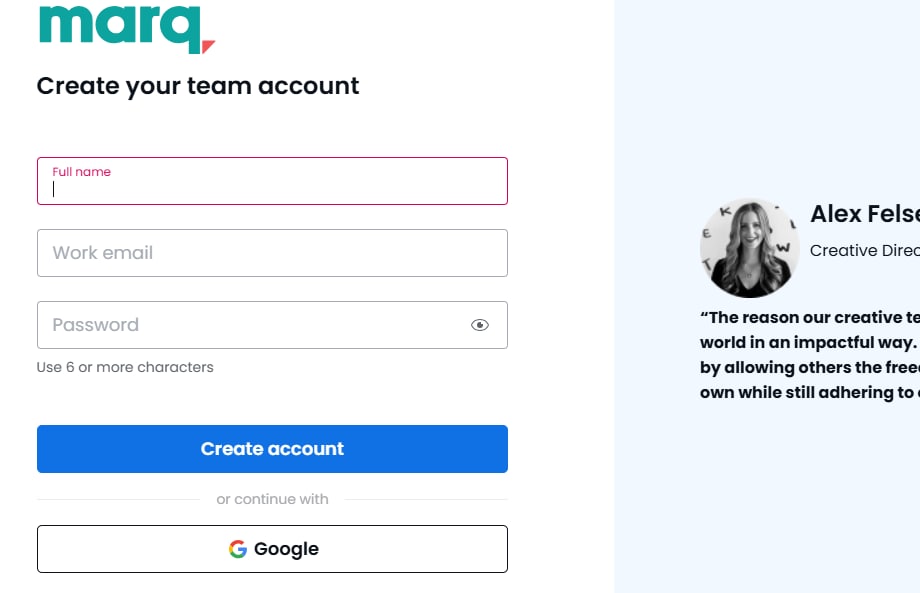
Étape 2. Choisissez « Créer un nouveau projet » pour démarrer.
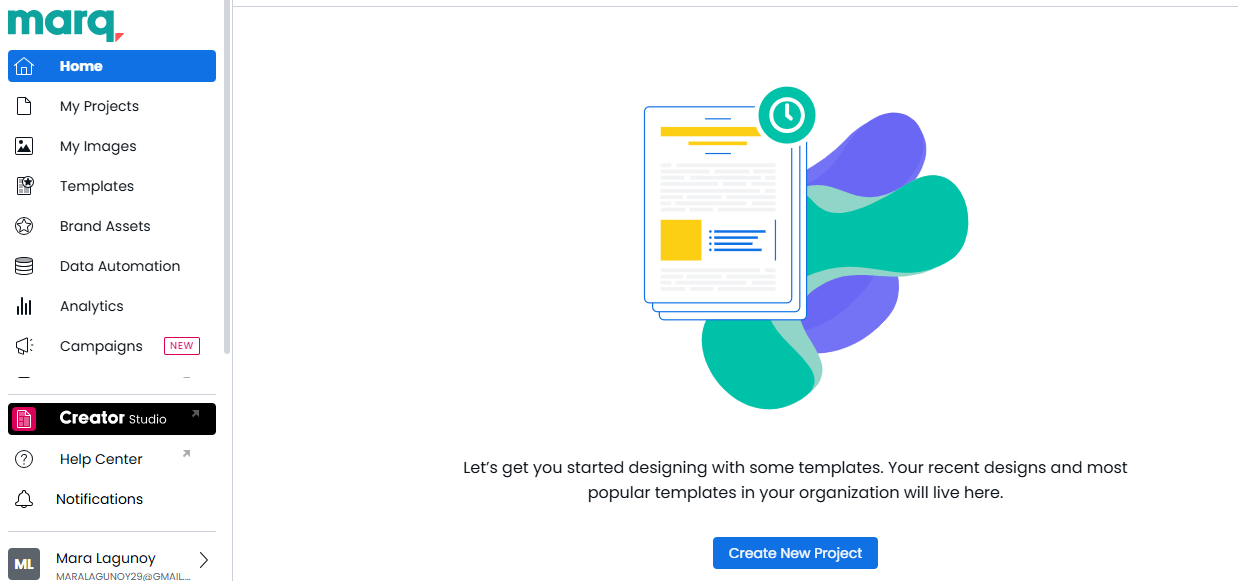
Étape 3. Importez votre PDF exporté depuis InDesign ou un format compatible.
Étape 4. Modifiez texte, images et mise en page grâce à l’interface intuitive.
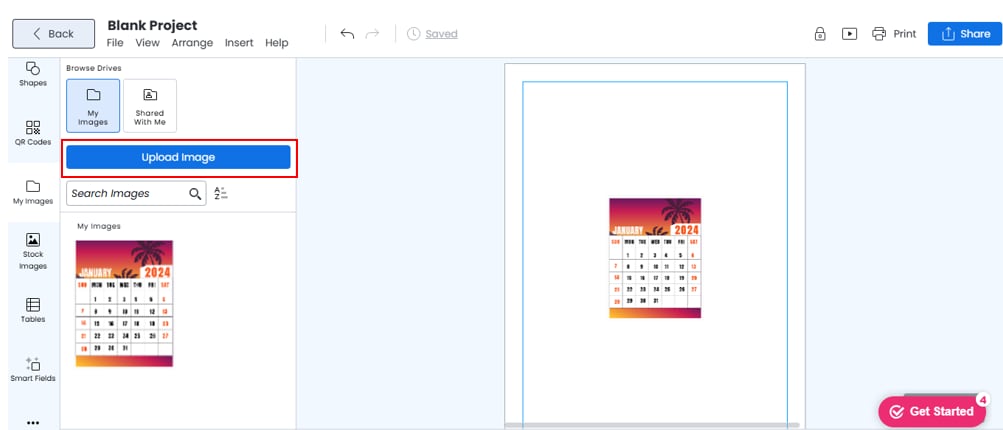
Étape 5. Enregistrez, exportez ou partagez votre création selon vos besoins.
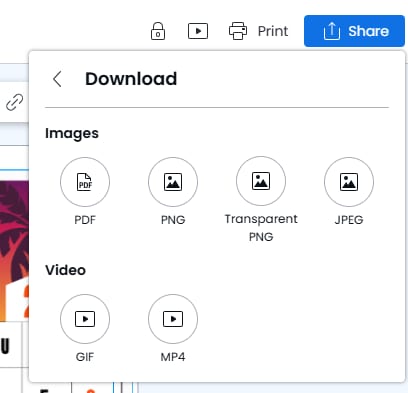
2. Canva
Canva est un outil de design en ligne célèbre pour ses nombreux modèles et sa grande simplicité d’utilisation. Même si Canva ne lit pas directement les fichiers .INDD natifs, il permet d’importer des PDF exportés d’InDesign pour modifications rapides en ligne. Parfait pour créer des visuels réseaux sociaux, affiches, supports marketing, etc.
Points forts :
- Large bibliothèque de modèles pour tous besoins
- Collaboration temps réel pour équipes et clients
- Montage glisser-déposer avec outils intuitifs
- Support de l’importation et édition des fichiers PDF
- De nombreuses fonctions incluses dès le plan gratuit
Comment ouvrir un fichier InDesign avec Canva ?
Étape 1. Accédez au site Canva puis connectez-vous ou créez un compte gratuit.
Étape 2. Cliquez sur Créer un design puis sélectionnez Importer un fichier.
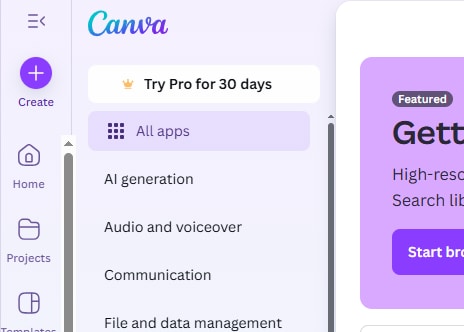
Étape 3. Importez le PDF exporté depuis InDesign.
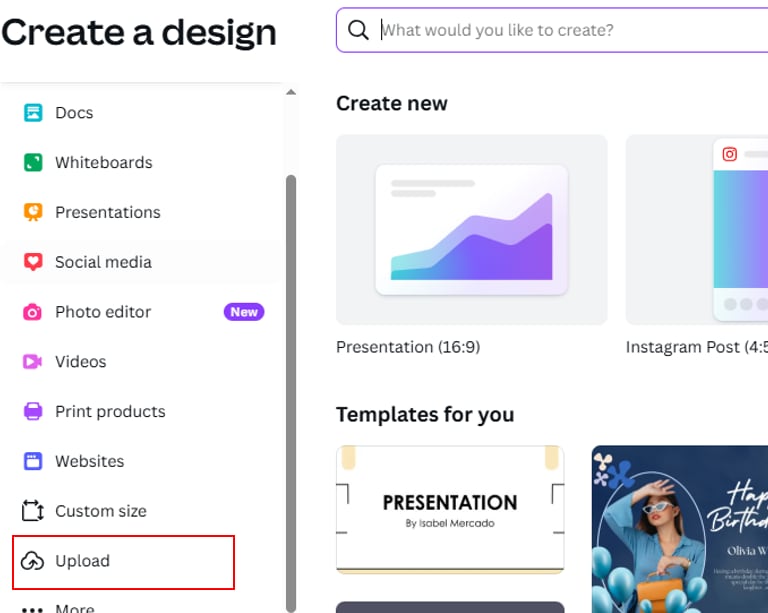
Étape 4. Modifiez texte, images et mise en page grâce aux outils Canva.
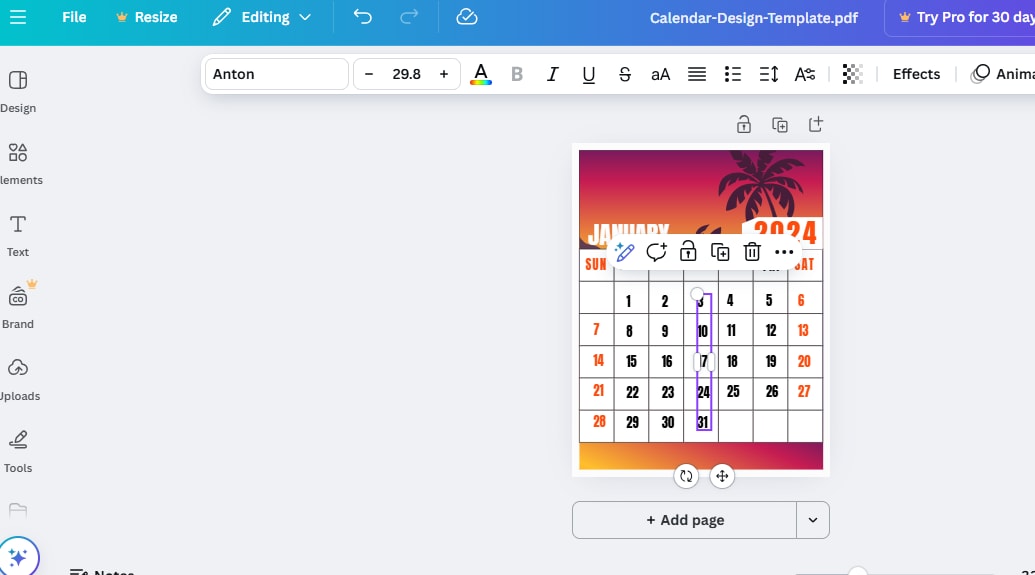
Étape 5. Téléchargez ou partagez votre design actualisé en ligne.
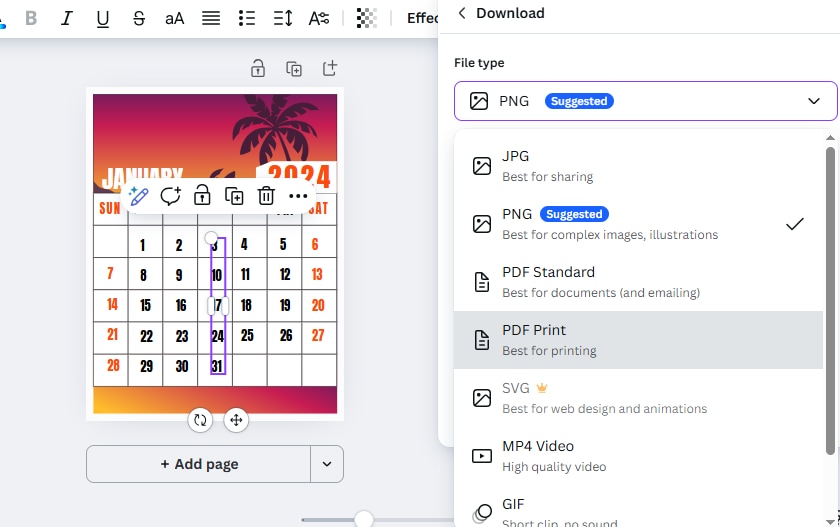
3. Vivadesigner
Vivadesigner est un outil de publication assistée par ordinateur proposant aussi une version complète en ligne. Vivadesigner combine puissance des outils de mise en page et interface accessible sur navigateur. Il gère l’édition de documents complexes et s’impose en alternative sérieuse pour celles et ceux qui recherchent un contrôle précis. Deux offres : gratuite (fonctionnalités essentielles) et premium.
Points forts :
- Outils professionnels de publication accessibles en ligne
- Choix entre version desktop ou navigateur
- Interface bien organisée pour les tâches de conception
- Version gratuite avec fonctions essentielles d’édition
- Options premium pour des fonctionnalités avancées
Comment ouvrir un fichier InDesign avec Vivadesigner ?
Étape 1. Rendez-vous sur le site Vivadesigner et choisissez la version en ligne.
Étape 2. Inscrivez-vous gratuitement ou connectez-vous.
Étape 3. Cliquez sur Ouvrir un fichier ou Importer pour ajouter votre PDF exporté depuis InDesign ou un format compatible.
Étape 4. Éditez votre design avec les outils puissants de Vivadesigner.
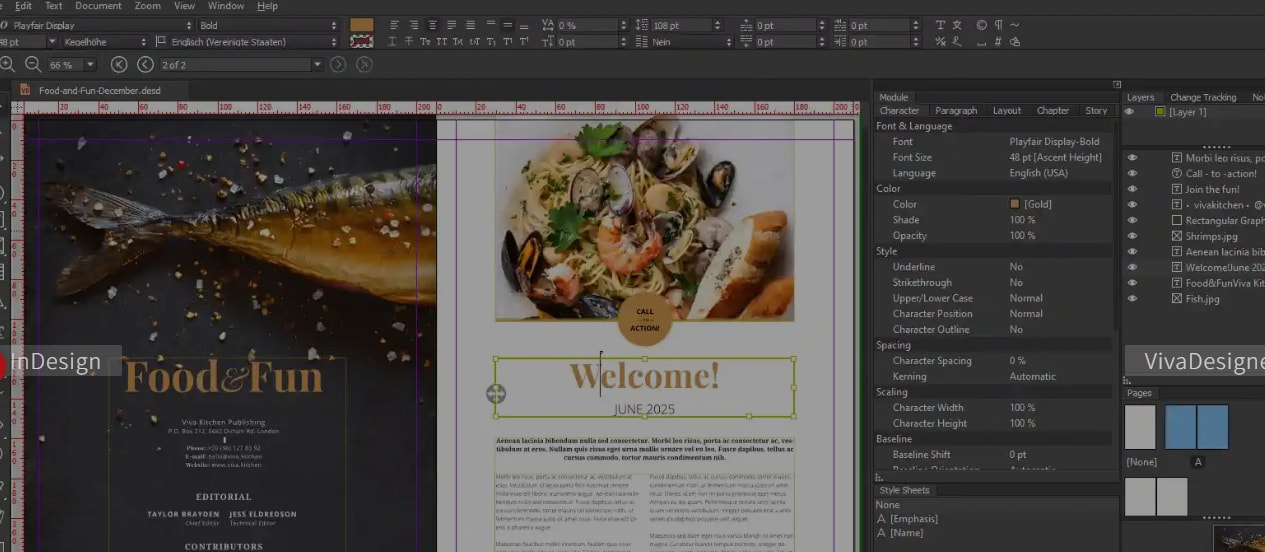
Étape 5. Enregistrez ou exportez votre création finale pour impression ou partage en ligne.
Plus d’articles sur le sujet :
Top 3 des visionneuses en ligne de fichiers SKP gratuites et faciles
Partie 3. Comment réparer un fichier INDD endommagé en ligne et hors ligne ?
Il arrive qu’après exportation, conversion ou partage, un fichier InDesign .INDD refuse de s’ouvrir. Cela peut résulter d’un transfert interrompu, d’un conflit de versions ou d’autres causes. Plutôt que de tout recommencer, vous pouvez utiliser un outil professionnel pour réparer et ouvrir un fichier INDD en ligne.
Repairit File Repair est une solution pour restaurer les fichiers INDD endommagés. Idéal pour celles et ceux qui ne veulent pas perdre des heures de travail de composition ni risquer un fichier inutilisable à l’approche d’une deadline. Même sans InDesign installé, vous pouvez réparer vos fichiers localement en toute sécurité. Cet outil s’avère particulièrement précieux lorsqu’un fichier INDD devient illisible, ne s’ouvre plus dans Adobe InDesign ou affiche des éléments corrompus ou manquants.
Grâce à son interface intuitive et son moteur efficace, Repairit analyse le fichier INDD endommagé et restaure la mise en forme, les graphismes, polices et structures d’origine. Disponible sous Windows et Mac, il fonctionne totalement hors ligne pour un respect maximal de la confidentialité de vos données.
Procédure pour utiliser Repairit INDD File Repair :
Étape 1. Sur l’interface principale, sélectionnez l’option « Réparation de fichiers ». Cliquez sur « Ajouter » pour parcourir et choisir les fichiers INDD abîmés. Il est possible d’ajouter plusieurs fichiers de formats différents.

Étape 2. Cliquez sur « Réparer » pour commencer la réparation des fichiers corrompus. Repairit analyse chaque document et corrige les problèmes. Suivez la progression de la réparation pour chaque fichier. En cas de besoin, vous pouvez interrompre le processus à tout moment.

Étape 3. Cliquez sur le bouton « Aperçu » à côté du fichier pour vérifier le contenu réparé avant sauvegarde. Cela vous garantit le succès de la restauration.

Réparer un fichier INDD endommagé en ligne et hors ligne

Conclusion
Si vous cherchiez comment ouvrir un fichier INDD en ligne, voilà votre solution. Gagnez du temps : consultez vos fichiers InDesign en ligne pour partager des brouillons, contrôler des mises en page ou étudier des designs. Vérifiez toujours l’intégrité de vos fichiers avant import pour une expérience optimale et éviter tout souci de lecture. Gérez vos projets designers en restant vigilant et prévoyant.
FAQ
-
Peut-on ouvrir un fichier INDD en ligne sans InDesign ?
Oui, plusieurs plateformes web permettent de visualiser ou traiter les fichiers créés sous InDesign. Le fichier doit généralement être dans un format pris en charge comme le PDF. -
Pourquoi mon fichier INDD ne s’ouvre-t-il pas correctement en ligne ?
Le fichier peut être corrompu, incomplet ou sauvegardé sous une version non prise en charge. Essayez de l’exporter à nouveau ou utilisez un outil de réparation si le problème persiste. -
Est-il sûr d’ouvrir des fichiers INDD en ligne ?
En général oui, à condition de passer par une plateforme fiable qui respecte votre confidentialité. Pour des documents sensibles, il est recommandé d’opter pour une solution hors ligne plus sécurisée.



